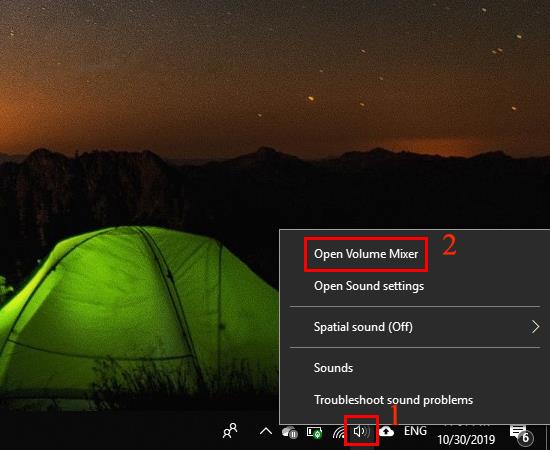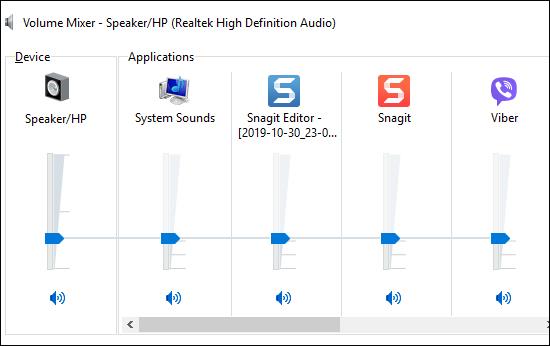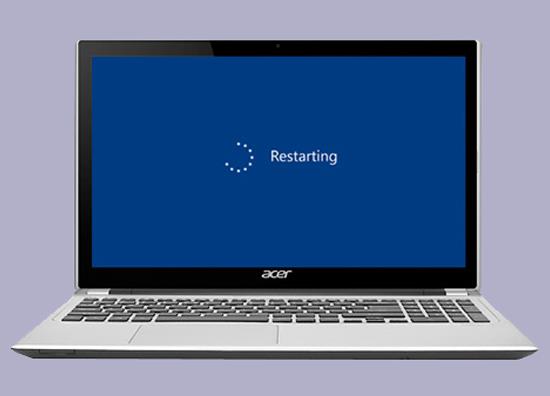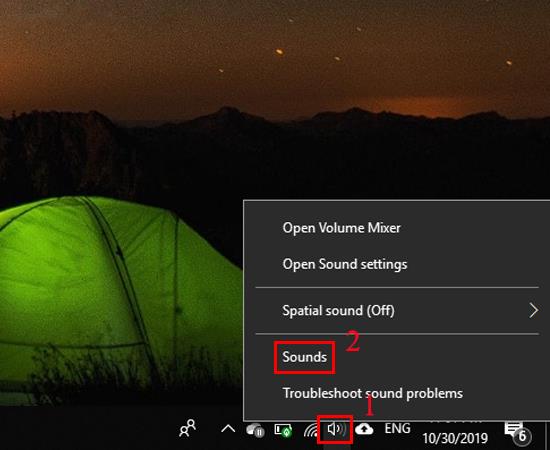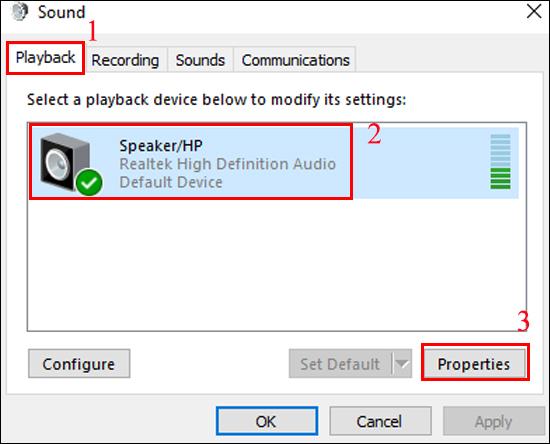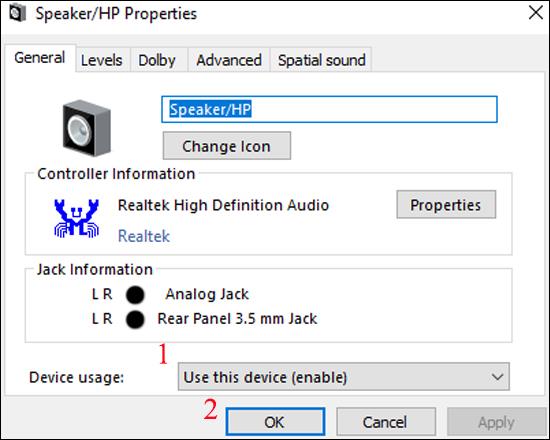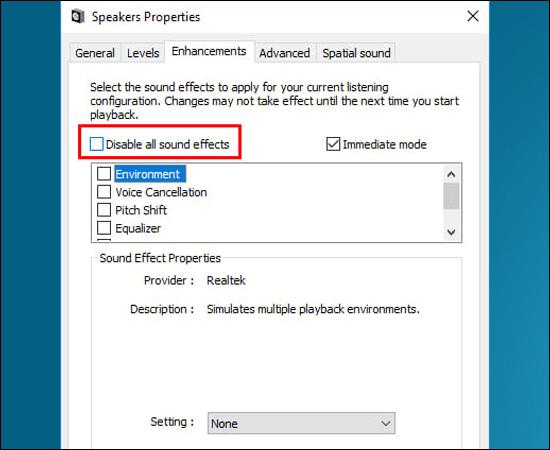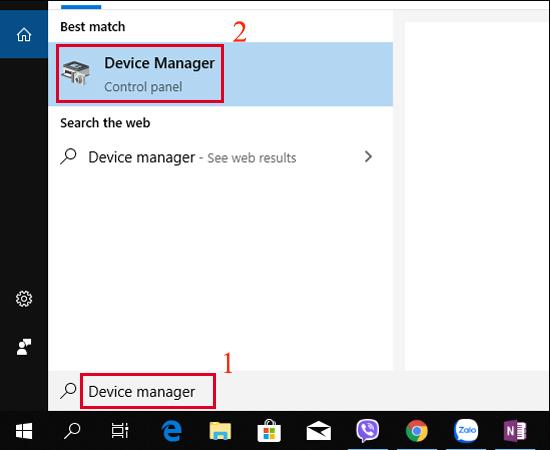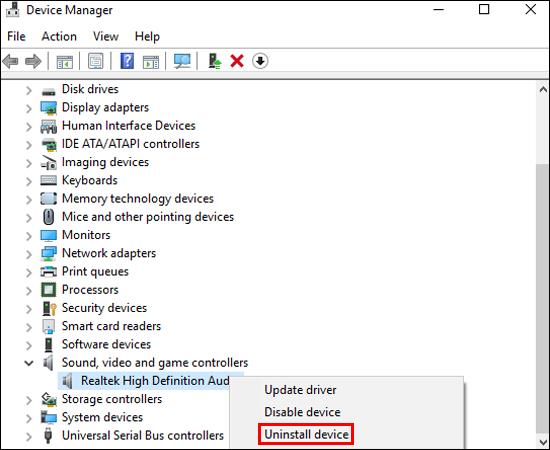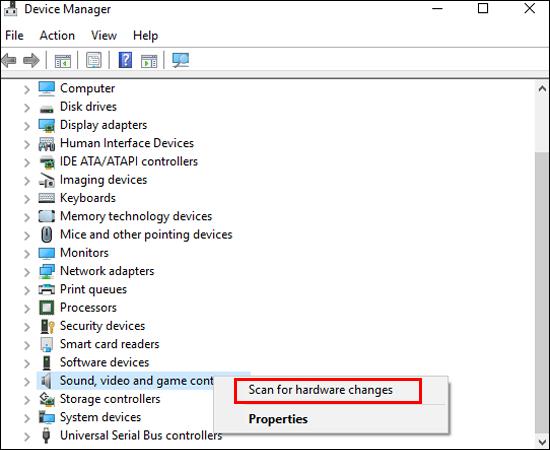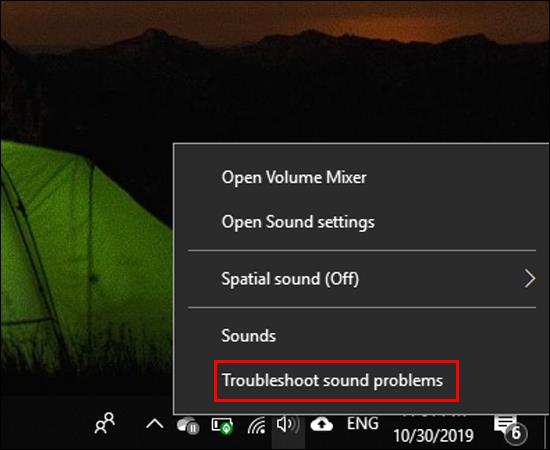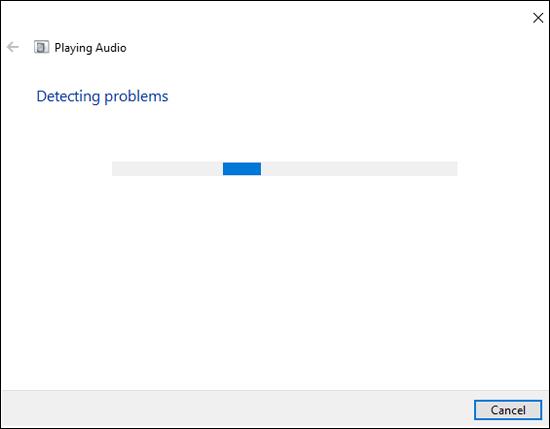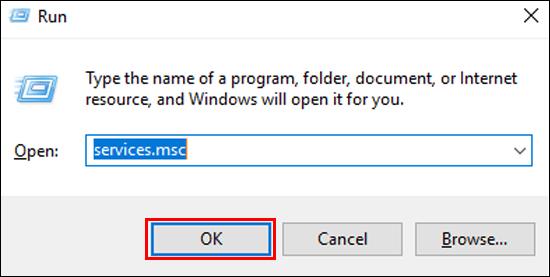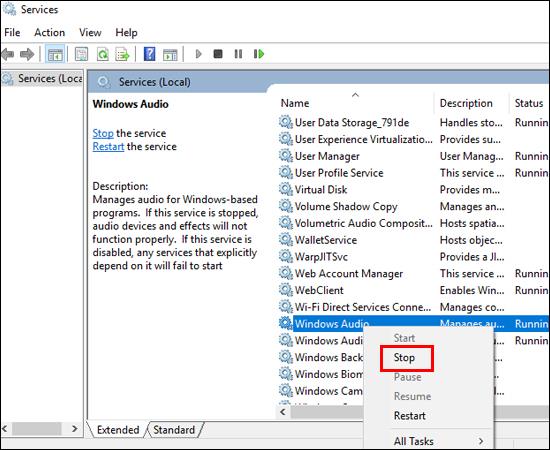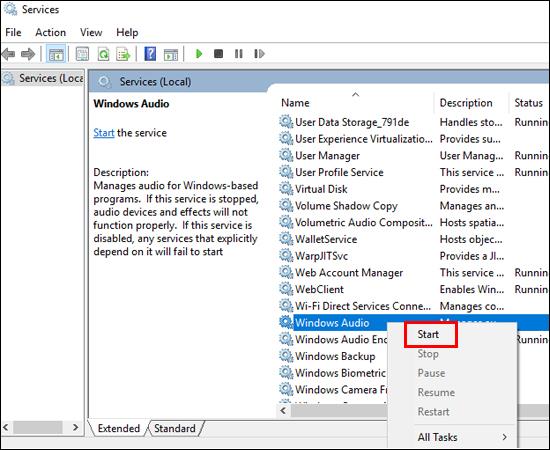Computerul pierde sunet, nici un sunet este o eroare comună și adesea întâlnite în timpul utilizării. Deci, să aflăm cu WebTech360 cauza și cum să remediem această eroare prin articolul următor.
1. Motivul pentru care laptopul nu are sunet

Când laptopul dvs. nu are sunet, niciun sunet nu poate fi cauzat de unul dintre următoarele motive:
- Laptopul dvs. nu are sunet, nu are sunet, se poate datora faptului că păstrați sunetul la cel mai scăzut nivel sau ați oprit difuzoarele (modul dezactivat).
- Poate că conectați o cască bluetooth sau conectați o cască cu computerul slăbit, ceea ce duce la pierderea sunetului laptopului.
- Din cauza unui conflict software, laptopul își pierde sunetul.
- După o perioadă de utilizare, laptopul are o defecțiune hardware, astfel încât sunetul se pierde.
- În procesul de utilizare, puteți manipula combinația greșită a comenzii rapide a Dispozitivelor de redare , determinând pierderea vocii laptopului.
2. Cum se remediază laptopul fără sunet
- Verificați portul de conexiune
Vă rugăm să verificați dacă dispozitivele (căști, difuzoare externe) sunt conectate la portul Line-out corect , dacă conexiunea nu este corectă, laptopul dvs. va pierde sunetul. Prin urmare, trebuie să vă asigurați că dispozitivele sunt conectate la portul corect de pe laptop.

Notă: Dacă difuzorul încorporat al laptopului nu are sunet, ar trebui să verificați, de asemenea, dacă laptopul este conectat la o cască Bluetooth.
- Verificați setările de sunet ale laptopului
Notă: În timpul utilizării, puteți opri accidental difuzoarele laptopului fără să știți. Ar trebui să verificați dacă difuzorul intern care este difuzorul extern al laptopului este dezactivat, verificați și dacă ați dezactivat sunetul aplicației.
Ai clic dreapta pe pictograma difuzor din bara de activități> selectați Open Volume Mixer .
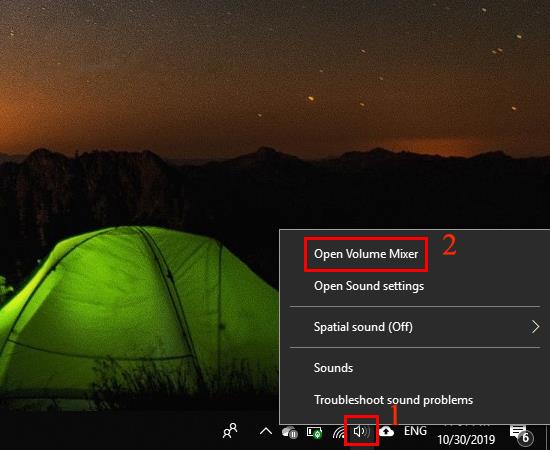
Verificați dacă există o aplicație care are difuzorul dezactivat, dacă da, faceți clic pe pictograma difuzorului pentru al reactiva.
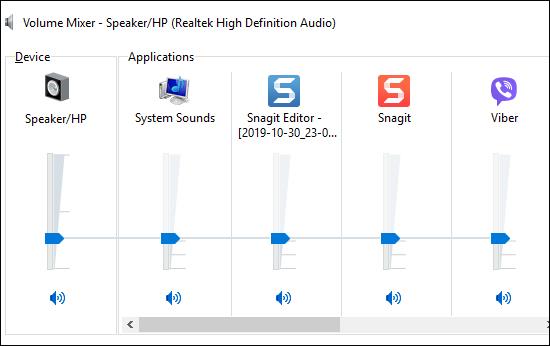
- Reporniți laptopul
Conflictul de aplicații atunci când rulează poate duce la pierderea sunetului laptopului, reporniți computerul și verificați laptopul pentru această eroare.
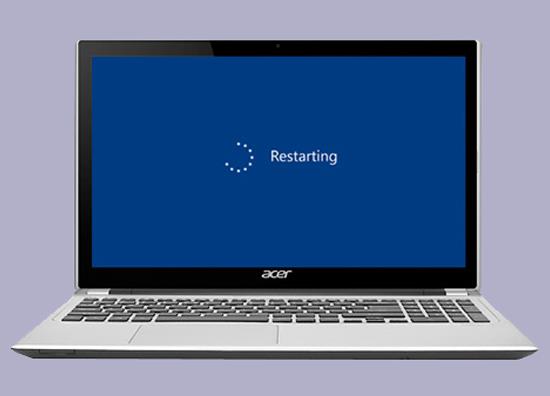
- Verificați dispozitivele de redare
Pasul 1: Faceți clic dreapta pe pictograma difuzorului din bara de activități > selectați Sunet .
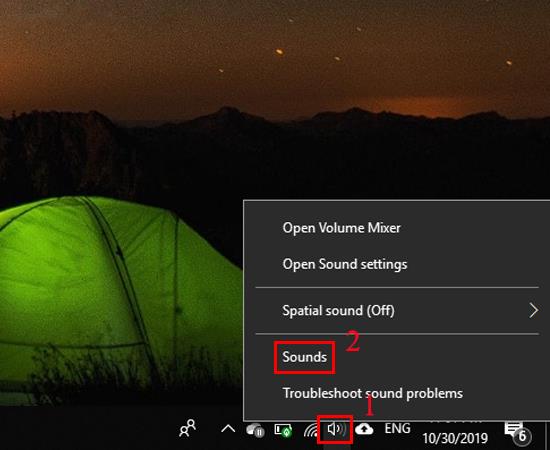
Pasul 2: În fila Redare a interfeței Sunet , selectați pictograma difuzorului (Difuzoare / HP) > selectați Proprietăți .
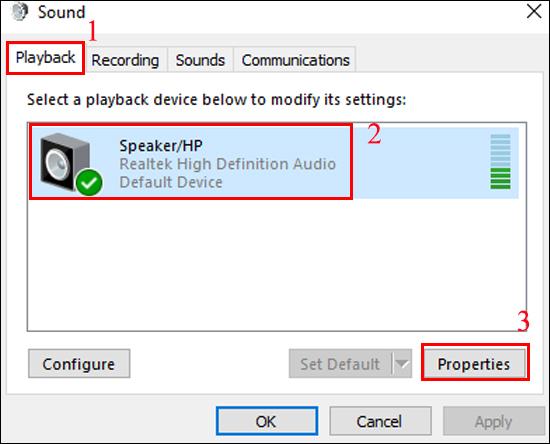
Pasul 3: În fila General , în secțiunea Utilizare dispozitiv , selectați Utilizați acest dispozitiv (activați) și faceți clic pe OK .
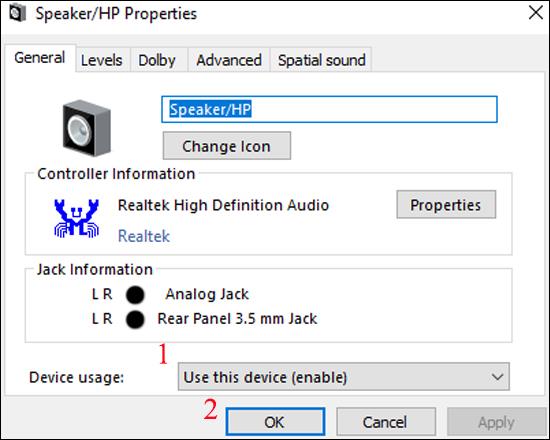
- Dezactivați îmbunătățirea automată a sunetului
Vă comportați ca la Pasul 1 și Pasul 2 al modului de verificare a dispozitivelor de redare. Apoi, la interfața Difuzoare , deschideți fila Îmbunătățiri și debifați Dezactivați toate îmbunătățirile > faceți clic pe OK .
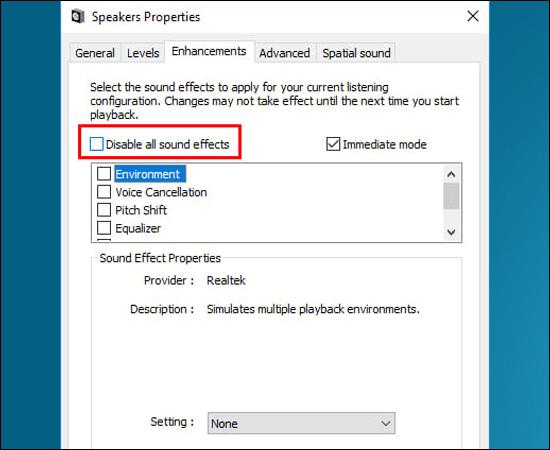
- Reinstalați Driverul de sunet
Pasul 1: Deschideți caseta de căutare a meniului Start cu combinația de taste Windows + S și tastați căutare pentru Device manager > selectați Device manager .
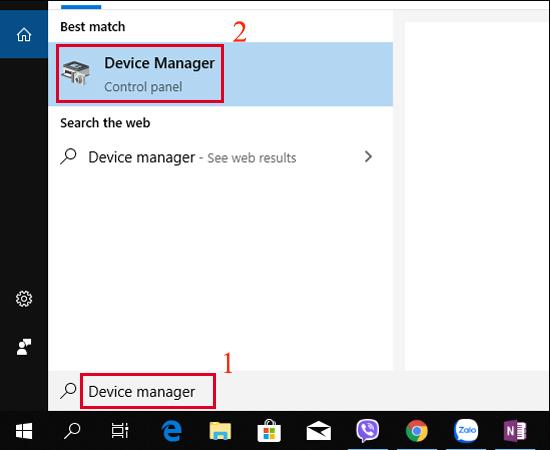
Pasul 2: La interfața Manager dispozitive > selectați Controlere sunet, video și joc > faceți clic dreapta pe Realtek, Dispozitiv audio de înaltă definiție > Selectați Dezinstalare dispozitiv .
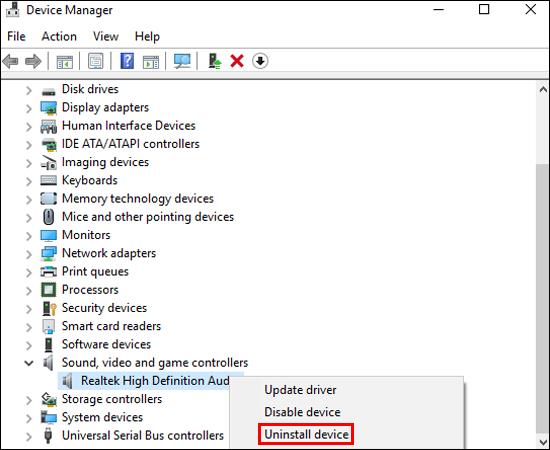
Apare un mesaj> selectați Dezinstalare pentru ștergere.
Pasul 3: Apoi, la interfața Manager dispozitive , faceți clic dreapta pe Controlere sunet, video și joc > selectați Scanare modificări hardware, astfel încât sistemul să vă poată găsi din nou driverul.
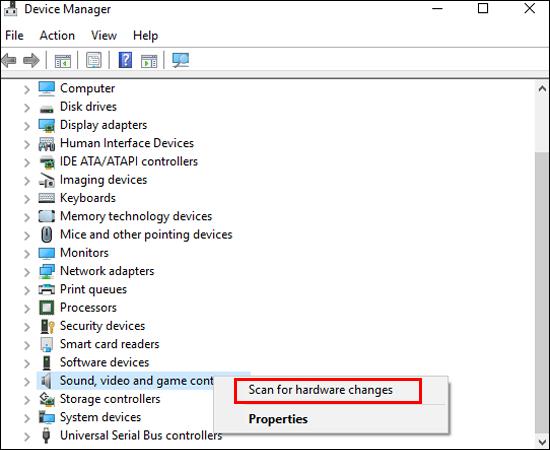
În sfârșit, reporniți laptopul și verificați dacă a fost remediată eroarea pierderii vocii laptopului.
- Utilizați instrumentele de depanare Microsoft FixIt
Faceți clic dreapta pe pictograma difuzorului din bara de activități > selectați Depanarea problemelor de sunet pentru a testa sunetul de eroare al sistemului automat.
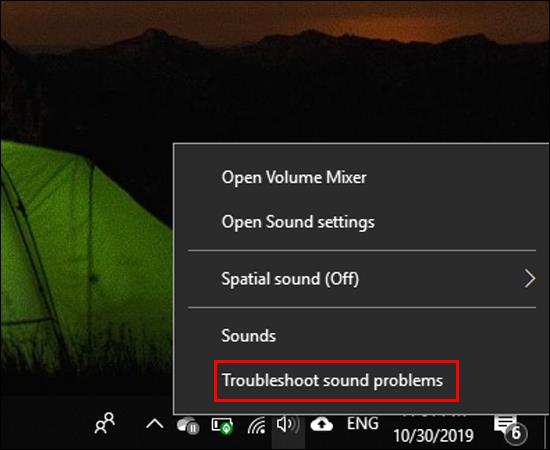
Așteptați câteva minute pentru ca sistemul să ruleze și să remediați eroarea de sunet. Dacă sistemul nu corectează automat eroarea, vă va notifica cauza erorii.
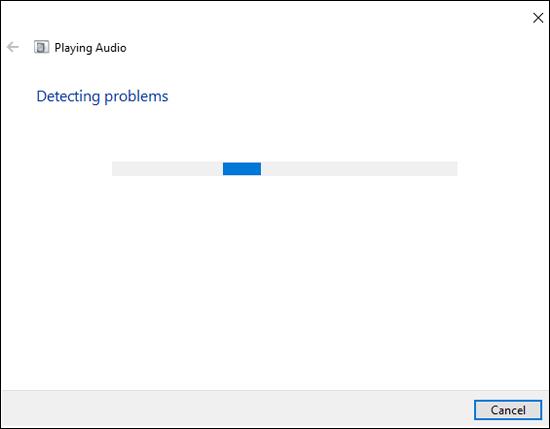
- Reporniți serviciile audio
Pasul 1: deschideți caseta de dialog Executare cu combinația de taste Windows + R și tastați services.msc > faceți clic pe OK .
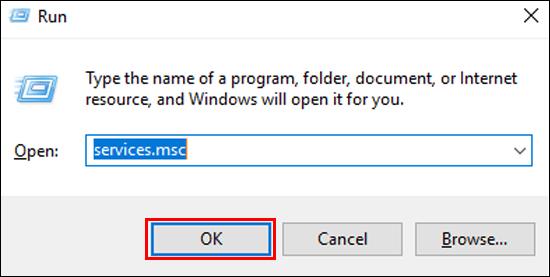
Pasul 2: Faceți clic dreapta pe Windows Audio și selectați Stop .
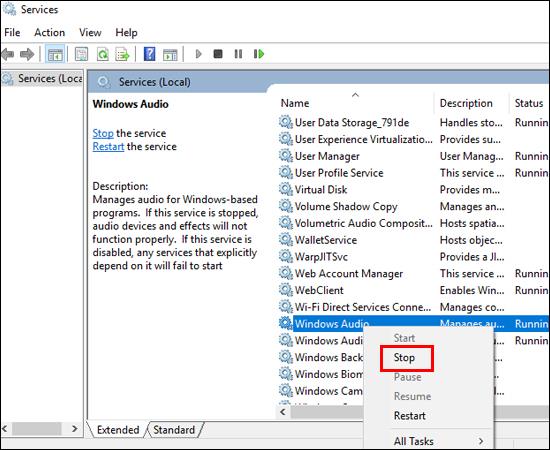
Apoi faceți clic dreapta pe Windows Audio și selectați Start pentru a reporni serviciile audio .
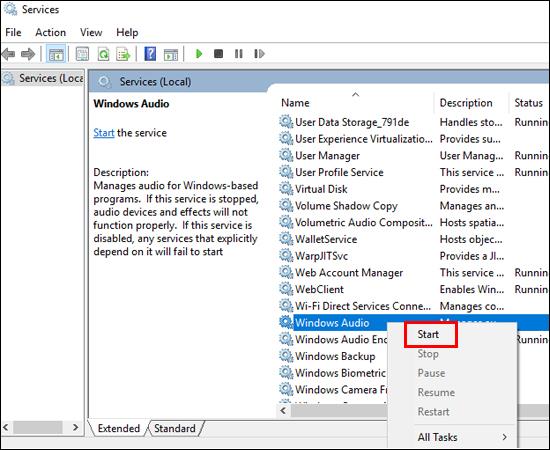
Mai sus este articolul pentru a împărtăși motivul pentru care laptopul nu are sunet, nu are sunet și cele mai eficiente 8 modalități de a-l remedia. Sper că acest articol vă va fi util.
Noroc!
Vezi mai mult:
- 6 moduri de a remedia când Macbook nu are sunet
- 11 pași simpli pentru a instala Windows fără boot USB
- 7 moduri simple de a remedia pierderile de sunet pe laptopurile Windows